亚宠展、全球宠物产业风向标——亚洲宠物展览会深度解析
548
2025-04-01
VLOOKUP与IFERROR是好搭档
VLOOKUP与IFERROR是好搭档
问题来源
朋友留言:
“第一个表有物料代码,没有表面处理,第二个表有物料代码,有表面处理,但物料代码只是第一个表的一部分,怎样把第二表的表面处理匹配到第一个表?”
根据留言,概括数据如下:
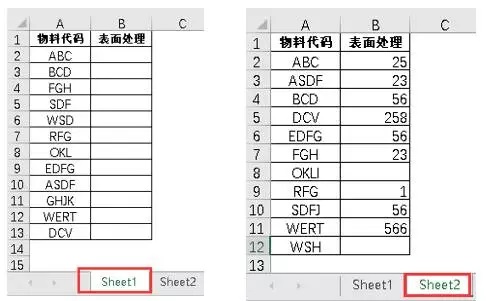 关键操作
关键操作
本题目的意图是:按照“物料代码”,查找不同代码对应的“表面处理”数据,所以我们选用查找函数;
sheet2中的表面处理数据,是一列竖直分布的,所以用列查找函数VLOOKUP。
而:sheet2中的“物料代码”只有sheet1中的一部分,所以查找的结果可能会出现错误,可以使用IFERROR函数修正。
查找过程如下:
 公式解析:
公式解析:
1、VLOOKUP(A2,Sheet2!$A$2:$B$12,2,0)
VLOOKUP函数的语法:
=VLOOKUP(要查找的值,要在其中查找值的区域,区域中包含返回值的列号,精确匹配或近似匹配)
本示例公式中:
A2:是要查找的值,要给A2查找对应的“表面处理”数据;
Sheet2!$A$2:$B$12:要在其中查找值的区域;
2:区域中包含返回值的列号,返回值是“表面处理”数据,该数据在查找区域是第2列;
0:是精确匹配。
特别注意:
第一个参数“要查找的值”应该始终位于第二个参数“要在其中查找值的区域”的第一列,这样 VLOOKUP 才能正常工作。
VLOOKUP公式向下填充时,为保证“要在其中查找值的区域”不变,要把该区域绝对引用。
2、=IFERROR(VLOOKUP(A2,Sheet2!$A$2:$B$12,2,0),””)
IFERROR函数的语法:
IFERROR(值, 如果值错误)
本示例公式中:
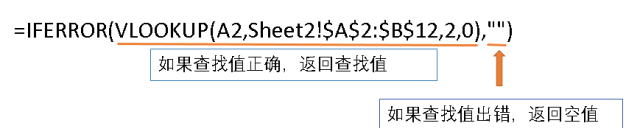 IFERROR计算以下错误类型:#N/A、#VALUE!、#REF!、#DIV/0!、#NUM!、 #NAME? 或 #NULL!。
IFERROR计算以下错误类型:#N/A、#VALUE!、#REF!、#DIV/0!、#NUM!、 #NAME? 或 #NULL!。
版权声明:本文内容由网络用户投稿,版权归原作者所有,本站不拥有其著作权,亦不承担相应法律责任。如果您发现本站中有涉嫌抄袭或描述失实的内容,请联系我们jiasou666@gmail.com 处理,核实后本网站将在24小时内删除侵权内容。
版权声明:本文内容由网络用户投稿,版权归原作者所有,本站不拥有其著作权,亦不承担相应法律责任。如果您发现本站中有涉嫌抄袭或描述失实的内容,请联系我们jiasou666@gmail.com 处理,核实后本网站将在24小时内删除侵权内容。